Cómo recuperar el acceso al disco duro, solucionar el error de no poder abrir el disco duro

En este artículo, te guiaremos sobre cómo recuperar el acceso a tu disco duro cuando falla. ¡Sigamos!
Si es un usuario de Windows, debe haber encontrado el error "El servidor RPC no está disponible". Los errores de RPC ocurren cuando hay un problema de comunicación entre dos o más máquinas a través de una red; este es un error común en Windows. Antes de abordar la causa del error y cómo solucionar el problema del servidor RPC que no está disponible, primero debemos saber sobre RPC.
Cómo solucionar el error "El servidor RPC no está disponible"
RPC significa Llamada a procedimiento remoto, que utiliza tecnología de intercambio de datos entre procesos de Windows en una red. RPC funciona sobre la base de un modelo de intercambio cliente-servidor, donde el cliente y el servidor no siempre son máquinas diferentes. RPC también se puede utilizar para establecer comunicación entre diferentes procesos en una sola máquina.
RPC es un tipo de protocolo de solicitud-respuesta, que se puede explicar fácilmente utilizando el modelo de comunicación cliente/servidor. El proceso que realiza una solicitud se llama "cliente" y el proceso que responde a esta solicitud se llama "servidor". Tenga en cuenta que el cliente o el servidor pueden ser diferentes dispositivos en un sistema de red o pueden ser diferentes procesos dentro del mismo sistema.
En RPC, una llamada a un procedimiento es iniciada por un sistema cliente, codificada y luego enviada al servidor. Luego, el servidor decodifica la llamada y envía una respuesta al cliente. RPC juega un papel importante en la administración remota de dispositivos a través de una red y se utiliza para compartir el acceso a periféricos como impresoras y escáneres. Los procesos de Windows involucrados en la distribución y compartición de datos a través de una red a menudo utilizan tecnología RPC. Como resultado, los usuarios de Windows a menudo enfrentan el problema de "Servidor RPC no disponible". Sin embargo, las llamadas remotas a menudo se interrumpen durante la ejecución y, por lo tanto, son difíciles de monitorear.
Esta es la causa más común de errores de RPC. Cuando un dispositivo periférico, como una impresora, realiza una llamada o solicitud de procedimiento, debe estar habilitado para RPC y debe estar conectado en red al cliente para funcionar. Si algo sale mal aquí, RPC dejará de funcionar.
Dado que las llamadas a procedimientos remotos dependen de la red para funcionar, los problemas de conectividad de red pueden generar errores de indisponibilidad del servidor. Como resultado, el cliente no puede enviar una llamada de procedimiento al servidor, lo que genera un error de "Servidor RPC no disponible".
Cuando el cliente realiza una solicitud y la envía al servidor utilizando el nombre, la dirección IP y la dirección del puerto. Si el nombre del servidor RPC se asigna a una dirección IP incorrecta, el cliente se comunicará con el servidor equivocado y podría producirse un error de RPC.
Los firewalls de terceros o cualquier otra aplicación de seguridad que se ejecute en el servidor o en el cliente, a veces pueden bloquear el tráfico al servidor en sus puertos TCP, lo que provoca una interrupción de RPC.
RPC depende de un registro de Windows válido para funcionar. Si alguno de estos elementos se modifica o se corrompe, el servicio RPC dejará de funcionar.
Varios servicios relacionados con RPC se ejecutan en segundo plano en el cliente y el servidor. Los pasos a continuación le ayudarán a comprobar los servicios exactos que RPC necesita para funcionar.
Paso 1: Inicie sesión en el sistema con derechos de administrador.
Paso 2: Presione las teclas Windows + R del teclado al mismo tiempo para abrir la ventana Ejecutar y escriba "services.msc" en el cuadro, luego presione Aceptar .
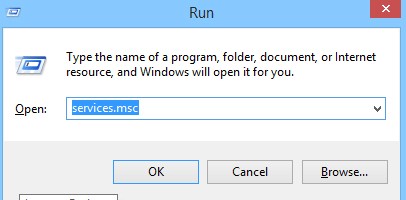
Paso 3: Se abre la ventana de servicio, verifique los servicios RPC requeridos.
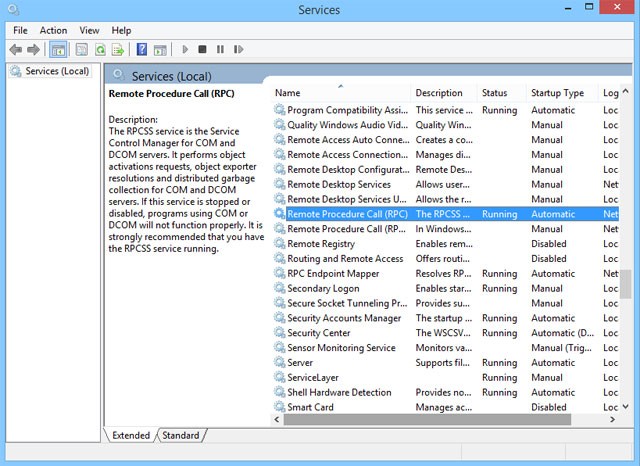
Paso 4: Si encuentra que algún servicio requerido no está en ejecución o no está habilitado, haga doble clic en ese servicio para abrir su ventana de propiedades.
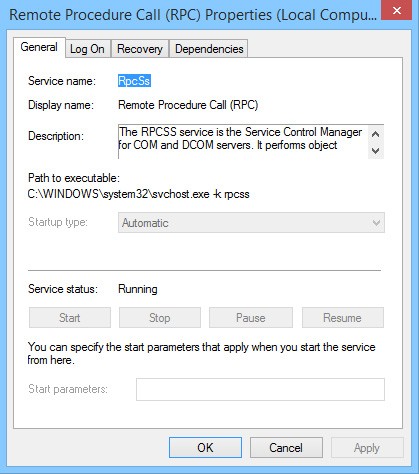
Paso 5: En la pestaña General de la ventana de propiedades, seleccione “ Tipo de inicio ” en Automático e inicie el servicio.
De esta manera puede asegurarse de que todos los servicios RPC funcionen correctamente.
"Arranque limpio" es un estado de arranque que deshabilita todo el software y los servicios de terceros. Si bien esta no es una función automática integrada en Windows, es bastante fácil de hacer. Muchos usuarios informan que el error "El servidor RPC no está disponible" es causado por una aplicación de terceros defectuosa.
Para descartar que esta sea la causa del error, necesitarás realizar un arranque limpio en tu computadora:
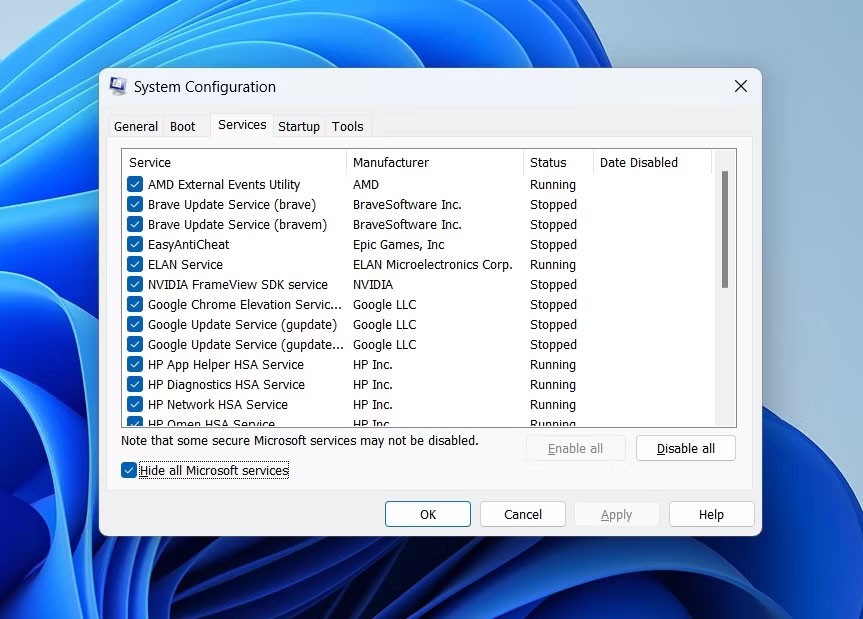
Intente usar su computadora y vea si el error aparece nuevamente. De lo contrario, significa que el error se debe a la interferencia de una aplicación de terceros. Lo mejor es desinstalar cualquier aplicación instalada recientemente y descargar otra versión.
RPC funciona en un modelo cliente/servidor, que depende de la red. Los errores de RPC generalmente ocurren cuando se interrumpe la conexión entre el cliente y el servidor. Cuando encuentre este error, asegúrese de que todos los sistemas estén conectados correctamente a la red. También puede utilizar el comando "ping " para probar la conexión del cliente y del servidor. Además, debes asegurarte de que los controladores estén instalados correctamente, aunque los controladores de red no suelen causar errores de RPC, vale la pena comprobarlos.
Paso 1: Inicie sesión en el sistema con derechos de administrador y pase el cursor sobre el menú Inicio.
Paso 2: Presione las teclas Windows + R en su teclado al mismo tiempo para abrir la ventana Ejecutar y escriba " ncpa.cpl " en el cuadro, luego presione Aceptar .
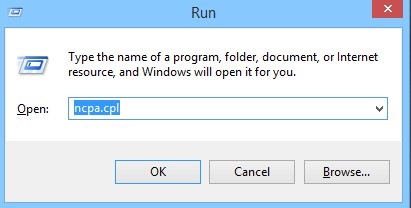
Paso 3: Seleccione la conexión, luego haga clic derecho sobre ella y seleccione Propiedades .
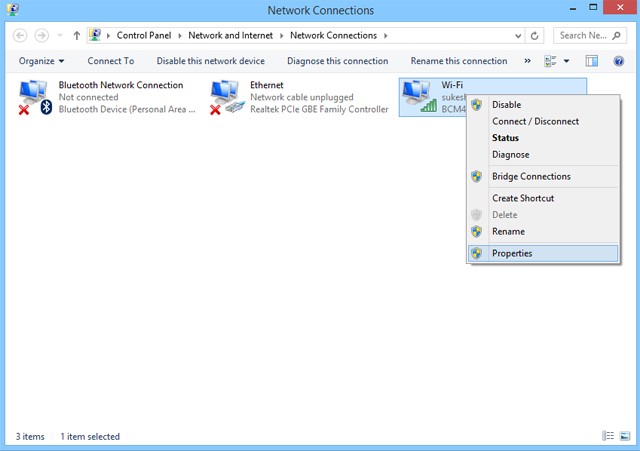
Paso 4: En el menú que aparece, asegúrese de habilitar " Protocolos de Internet " y " Compartir archivos e impresoras para redes Microsoft ". Si falta alguno de estos elementos en las propiedades, deberá volver a instalarlos.
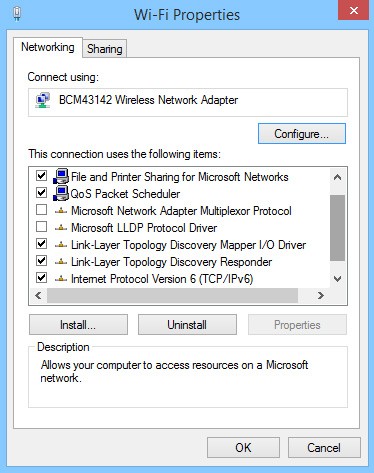
Como se mencionó anteriormente, los firewalls o las aplicaciones relacionadas con la seguridad que se ejecutan en el sistema pueden bloquear el tráfico de las solicitudes RPC. Si tiene instalado un firewall de terceros, intente configurarlo para permitir conexiones entrantes y salientes para RPC y otras aplicaciones destinadas a utilizar RPC. Si no se puede configurar el firewall, intente deshabilitarlo por un tiempo hasta que la RPC tenga éxito.
Paso 1: Inicie sesión en el sistema con derechos de administrador.
Paso 2: Haga clic en Inicio y vaya a " Panel de control " (para Windows 8 o superior, busque directamente Panel de control desde la búsqueda de Windows)
Paso 3: En la ventana del Panel de control, haga clic en " Sistema y seguridad" .
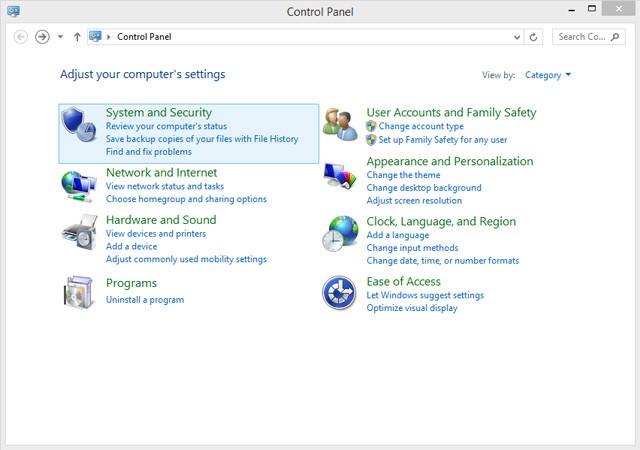
Paso 4: Haga clic en “ Permitir una aplicación a través del Firewall de Windows ” en la opción “ Firewall de Windows ” del menú que se muestra.
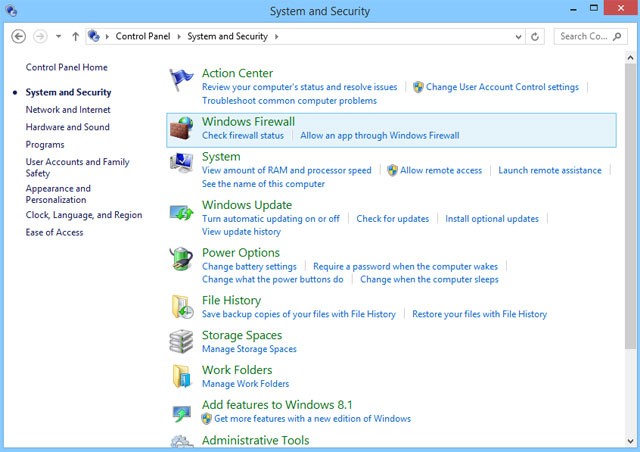
Paso 5: En la ventana Aplicaciones permitidas , seleccione Asistencia remota.
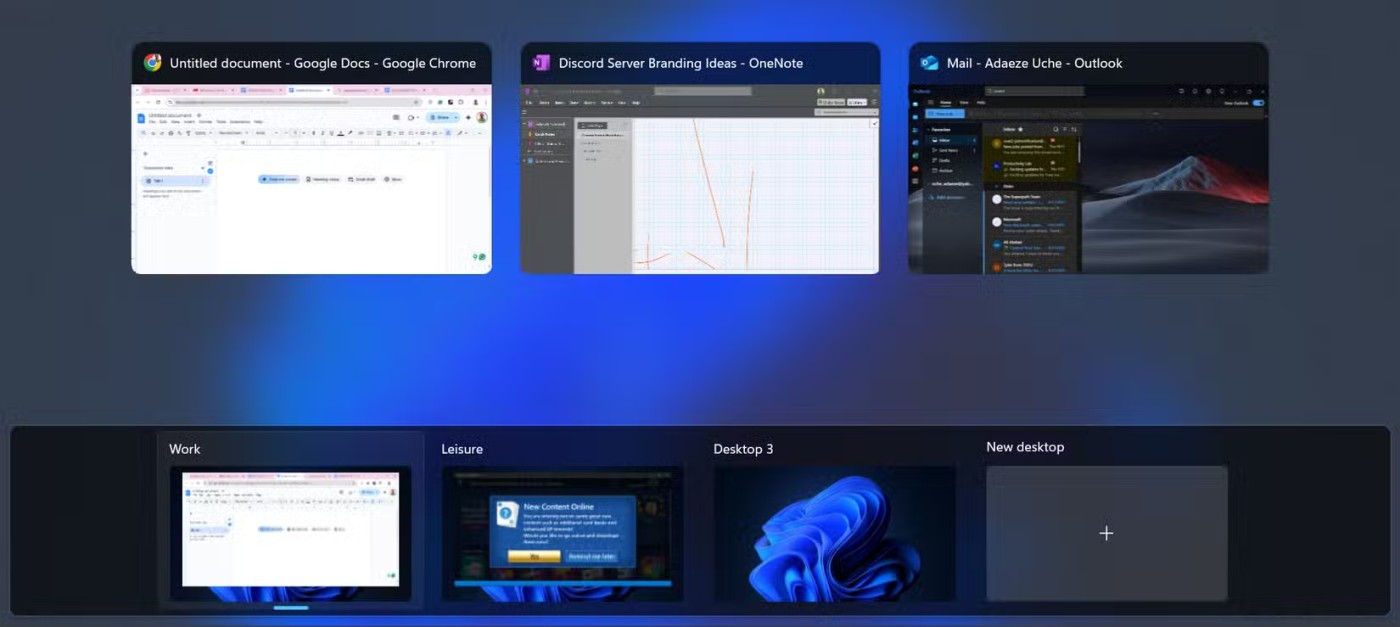
Como se mencionó anteriormente, debe haber un Registro de Windows válido en el sistema para que RPC funcione. Si alguna entrada de registro está dañada o modificada, RPC no funcionará. Al editar el registro, los usuarios deben tener cuidado de no editar ni eliminar ninguna entrada del registro antes de configurar un punto de restauración del sistema , de modo que puedan volver al registro anterior si ocurren problemas.
Después de crear un punto de restauración, siga estos pasos para verificar la entrada del registro RPC.
Paso 1: Haga clic en el menú Inicio y seleccione Ejecutar
Paso 2: En la ventana Ejecutar, escriba "regedit" y haga clic en Aceptar.

Paso 3: Ahora navegue hasta la(s) ruta(s) "RpcSs" correspondiente(s) a su versión de Windows.
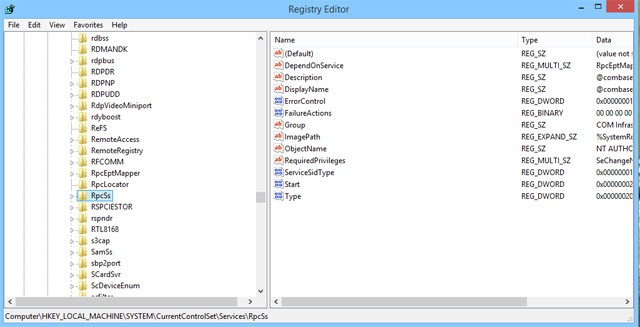
Si faltan entradas de registro en las rutas, considere reinstalar Windows o usar herramientas de terceros para reparar el registro dañado o inválido.
Si el usuario ha probado todo lo de la lista y aún no puede solucionar el error, entonces podría ser el momento de usar Restaurar sistema . Si tiene activada la Protección del sistema, Windows normalmente creará puntos de restauración automáticamente cuando instale software nuevo.
Para utilizar Restaurar sistema, siga estos pasos:
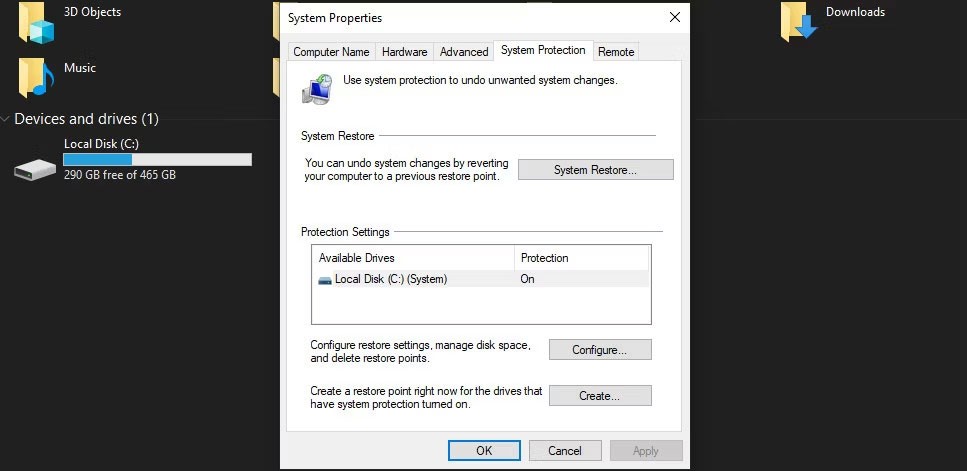
Luego, Windows reiniciará automáticamente el equipo a su estado anterior. Además, también puedes consultar otras formas de restablecer tu computadora .
Si no ve ningún problema con el Registro de Windows, debería limpiar su DNS. Al hacer esto, borrará el caché, lo que puede solucionar el error del servidor RPC.
Para limpiar el DNS, inicie CMD con derechos de administrador. Luego, escriba ipconfig /flushdns y presione Entrar para ejecutar el comando.
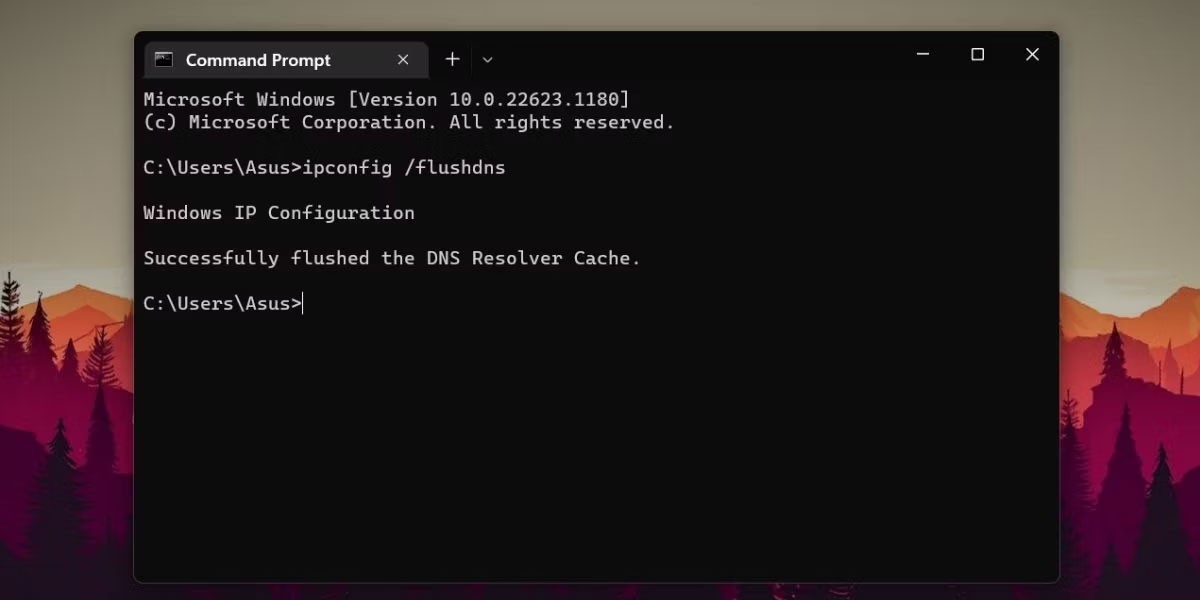
Si no desea buscar y corregir manualmente errores de RPC, existen varias opciones automatizadas para corregir estos errores. Hay muchas aplicaciones y herramientas de terceros que pueden limpiar y reparar todas las entradas de registro en el sistema y limpiar todas las entradas antiguas en el registro para mejorar el rendimiento del sistema, como SpeedyPC y Reimage.
Casi todos los errores de RPC son causados por una o más de las razones mencionadas anteriormente. Si los métodos anteriores aún no logran solucionar el error RPC, intente actualizar su sistema operativo Windows, ya que la mayoría de los problemas, incluido el registro dañado, la configuración de red, los permisos y el sistema de archivos, se restauran a los valores predeterminados después de actualizar Windows.
¡Buena suerte!
Ver también:
En este artículo, te guiaremos sobre cómo recuperar el acceso a tu disco duro cuando falla. ¡Sigamos!
A primera vista, los AirPods parecen iguales a cualquier otro auricular inalámbrico. Pero todo cambió cuando se descubrieron algunas características poco conocidas.
Apple ha presentado iOS 26, una importante actualización con un nuevo diseño de vidrio esmerilado, experiencias más inteligentes y mejoras en aplicaciones conocidas.
Los estudiantes necesitan un tipo específico de portátil para sus estudios. No solo debe ser lo suficientemente potente como para desempeñarse bien en su especialidad, sino también lo suficientemente compacto y ligero como para llevarlo consigo todo el día.
Agregar una impresora a Windows 10 es sencillo, aunque el proceso para dispositivos con cable será diferente al de los dispositivos inalámbricos.
Como sabes, la RAM es un componente de hardware muy importante en una computadora, ya que actúa como memoria para procesar datos y es el factor que determina la velocidad de una laptop o PC. En el siguiente artículo, WebTech360 te presentará algunas maneras de detectar errores de RAM mediante software en Windows.
Los televisores inteligentes realmente han conquistado el mundo. Con tantas funciones excelentes y conectividad a Internet, la tecnología ha cambiado la forma en que vemos televisión.
Los refrigeradores son electrodomésticos familiares en los hogares. Los refrigeradores suelen tener 2 compartimentos, el compartimento frío es espacioso y tiene una luz que se enciende automáticamente cada vez que el usuario lo abre, mientras que el compartimento congelador es estrecho y no tiene luz.
Las redes Wi-Fi se ven afectadas por muchos factores más allá de los enrutadores, el ancho de banda y las interferencias, pero existen algunas formas inteligentes de mejorar su red.
Si quieres volver a iOS 16 estable en tu teléfono, aquí tienes la guía básica para desinstalar iOS 17 y pasar de iOS 17 a 16.
El yogur es un alimento maravilloso. ¿Es bueno comer yogur todos los días? Si comes yogur todos los días, ¿cómo cambiará tu cuerpo? ¡Descubrámoslo juntos!
Este artículo analiza los tipos de arroz más nutritivos y cómo maximizar los beneficios para la salud del arroz que elija.
Establecer un horario de sueño y una rutina para la hora de acostarse, cambiar el despertador y ajustar la dieta son algunas de las medidas que pueden ayudarle a dormir mejor y despertarse a tiempo por la mañana.
¡Alquiler por favor! Landlord Sim es un juego de simulación para dispositivos móviles iOS y Android. Jugarás como propietario de un complejo de apartamentos y comenzarás a alquilar un apartamento con el objetivo de mejorar el interior de tus apartamentos y prepararlos para los inquilinos.
Obtén el código del juego Bathroom Tower Defense de Roblox y canjéalo por emocionantes recompensas. Te ayudarán a mejorar o desbloquear torres con mayor daño.













